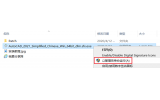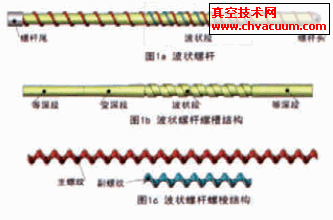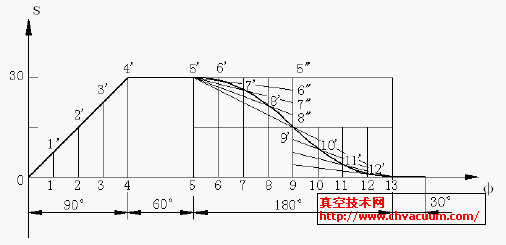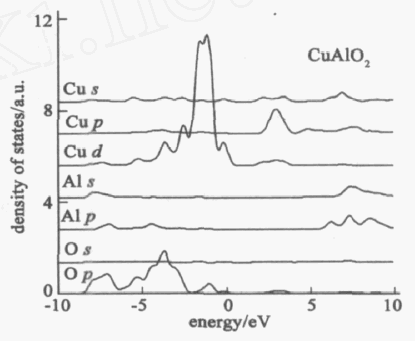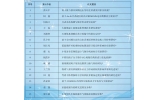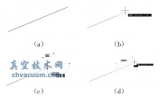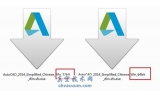CAD中編輯文字時所見及所得的方法
CAD早期版本的編輯文字時會彈出對話框,文字在對話框中顯示和編輯,對話框中文字的位置、大小都和圖面不一致,無法直接看到編輯后文字在圖面上的效果。在CAD高版本改進了文本編輯功能,文字實現了在位編輯,也就是當編輯文字時,文本編輯框是透明的,文字仍保持在原有文字,我們可以直接看到文字編輯后的效果,這樣要比舊版方便很多。
CAD后續版本對文字編輯功能做了進一步改進,一些特殊情況采用在位編輯的方式并不方便,例如文字顯示非常小時或文字有旋轉角度甚至垂直的時候,CAD在對這類文字進行編輯時,可以自動將過小的文字放大而無需縮放整個圖形,將傾斜或垂直的文字自動旋轉為水平方向,編輯后再恢復原來的角度。CAD是否進行這種特殊處理是可以通過參數控制的,你可以選擇針對特殊文字進行放大或旋轉處理,也可以選擇所有文字在編輯時都保持原地不動。
設置最簡單的方法就是在多行文字編輯中單擊鼠標右鍵,在右鍵菜單中選擇:編輯器設置》始終顯示為WYSIWYG。WYSIWYG是What you see is what you get(所見即所得)的縮寫,如果你勾選這個選項,表示特殊文字不做處理,如果取消勾選此項,則針對過小文字或旋轉文字會自動進行調整。
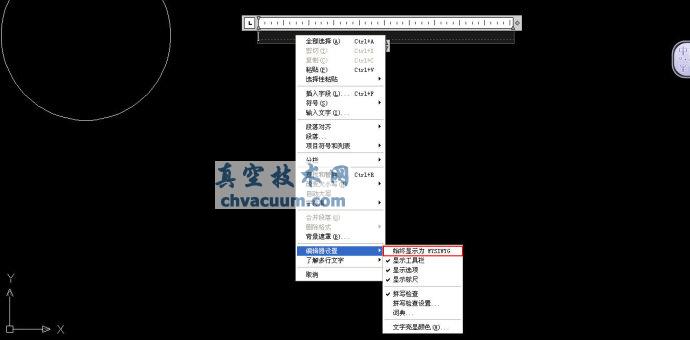
除了可以通過多行文字編輯的右鍵菜單進行設置外,還可以通過變量進行設置,這個變量是:mtextfixed,只是0,1,2,0就是不使用所見及所得方式編輯,2就是特殊文字會自動進行調整,至于設置成1時的效果取決于使用什么版本的編輯。
實際上在高版本的CAD中都保留了舊版本的多行文字編輯,可以通過設置恢復成就的編輯器,少我看到AutoCAD是這樣的,變量是mtexted,如果設置為:oldeditor,就是用舊的編輯器,設置為:.,就是用新的默認編輯器,當然還可以設置成notepad,使用記事本作為編輯器。使用新版或舊版的編輯器,將影響mtextfixed變量設置為的效果,下面從AutoCAD幫助中摘取一段文字,介紹了mtexted和mtextfixed變量的相互作用關系。
如果將 MTEXTED 設置為默認的多行文字編輯器(.),則多行文字將顯示于在位文字編輯器中,MTEXTFIXED 的設置產生以下結果:
0 或1顯示在位文字編輯器,且其中的文字采用圖形中多行文字對象的大小、位置和旋轉角度。
顯示在位文字編輯器,且其中的文字采用圖形中多行文字對象的大小、位置和旋轉角度。
2文字以易讀的大小橫向顯示,以便用戶可以輕松閱讀和編輯(否則如果文字太小、太大或旋轉顯示將很難閱讀)。
如果將 MTEXTED 設置為“OldEditor”,則多行文字將顯示在多行文字編輯器中,且 MTEXTFIXED 的設置將產生以下結果:
0按照圖形中多行文字對象的大小和位置顯示多行文字編輯器和其中的文字。太大(或太小)以至無法編輯的文字將以最小(或最大)的尺寸來顯示。旋轉的文字將水平顯示。
1或2根據上次使用情況以固定的位置和大小顯示多行文字編輯器,并以固定高度顯示編輯器中的文字。旋轉的文字將水平顯示。
表格粘貼進來有點對不齊,簡單解釋一下。當使用默認編輯器時,mtextfixed設置成0或1文字不做特殊處理,設置成2時做特殊處理。當使用舊版編輯器時,由于無法實現所見及所得,因此mtextfixed主要影響的是編輯器的效果。設置成0的時候編輯器位置和文字大小會跟隨文字有所變化,當設置成1或2時編輯器位置和大小固定,文字高度固定。
習慣了新版編輯器估計很少有人會恢復成舊版編輯器,因此我也沒有去驗證舊版編輯器的效果,大家如果使用其他類似的CAD,可以自己去驗證一下。